Red Hat Training
A Red Hat training course is available for Red Hat Enterprise Linux
1.10.4. VIRTUAL SERVERS
Das Panel VIRTUAL SERVERS zeigt Informationen zu jedem derzeit definierten virtuellen Server an. Jeder Tabelleneintrag zeigt den Status des virtuellen Servers, dessen Namen, die dem Server zugeteilte virtuelle IP, die Netzmaske der virtuellen IP, die Portnummer, auf der der Dienst kommuniziert, das verwendete Protokoll und die Schnittstelle des virtuellen Geräts.

Abbildung 1.33. The VIRTUAL SERVERS Panel
Jeder Server, der im Panel VIRTUAL SERVERS angezeigt wird, kann auf den nachfolgenden Bildschirmen oder Unterabschnitten konfiguriert werden.
Um einen Dienst hinzuzufügen, klicken Sie auf die Schaltfläche ADD. Um einen Dienst zu entfernen, wählen Sie diesen aus, indem Sie auf das Auswahlsymbol neben dem virtuellen Server und dann auf die Schaltfläche DELETE klicken.
Um einen virtuellen Server in der Tabelle zu aktivieren oder zu deaktivieren, klicken Sie auf dessen Auswahlsymbol und anschließend auf die Schaltfläche (DE)ACTIVATE.
Nach Hinzufügen eines virtuellen Servers, können Sie diesen konfigurieren, indem Sie auf das Auswahlsymbol links daneben und anschließend auf die Schaltfläche EDIT klicken, um den Unterabschnitt VIRTUAL SERVER anzuzeigen.
1.10.4.1. Der Unterabschnitt VIRTUAL SERVER
The VIRTUAL SERVER subsection panel shown in Abbildung 1.34, »The VIRTUAL SERVERS Subsection« allows you to configure an individual virtual server. Links to subsections related specifically to this virtual server are located along the top of the page. But before configuring any of the subsections related to this virtual server, complete this page and click on the ACCEPT button.
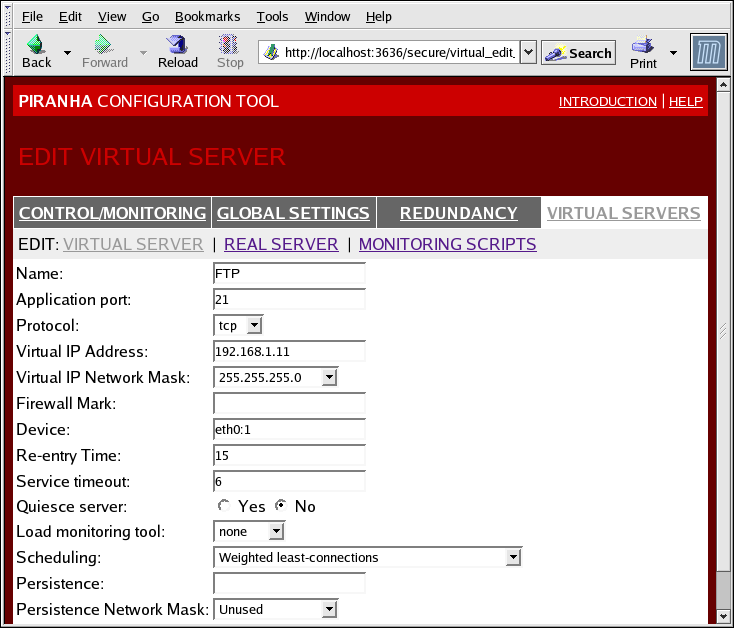
Abbildung 1.34. The VIRTUAL SERVERS Subsection
- Name
- Ein aussagekräftiger Name zur Identifizierung des virtuellen Server. Dieser Name ist nicht der Hostname für die Maschine und sollte daher veranschaulichend und einfach identifizierbar sein. Sie können sogar das Protokoll angeben, das vom virtuellen Server verwendet werden soll, wie zum Beispiel HTTP.
- Application port
- Die Portnummer, auf der die Dienst-Applikation horcht.
- Protocol
- Bietet eine Wahl zwischen UDP oder TCP, in einem Drop-Down-Menü.
- Virtual IP Address
- The virtual server's floating IP address.
- Virtual IP Network Mask
- Die Netzmaske für diesen virtuellen Server, im Drop-Down-Menü.
- Firewall Mark
- Zur Eingabe eines ganzzahligen Wert für die Firewall-Markierung bei der Bündelung von Protokollen mit mehreren Ports oder zur Erstellung eines virtuellen Servers mit mehreren Ports für separate, aber benachbarte Protokolle.
- Device
- Der Name des Netzwerkgeräts, mit dem sich die im Feld Virtual IP Address definierte floating IP-Adresse verbinden soll.Sie sollten ein Alias für die öffentliche floating IP-Adresse zur Ethernet-Schnittstelle, die mit dem öffentlichen Netzwerk verbunden ist, erstellen.
- Re-entry Time
- Ein ganzzahliger Wert, der die Anzahl der Sekunden definiert, bevor der aktive LVS-Router versucht, einen realen Server zu verwenden, nachdem der reale Server ausgefallen ist.
- Service Timeout
- Ein ganzzahliger Wert, der die Anzahl der Sekunden definiert, bevor ein realer Server als funktionsuntüchtig und nicht verfügbar eingestuft wird.
- Quiesce server
- Wenn das Auswahlsymbol Quiesce server aktiviert ist, wird - jedes Mal, wenn ein neuer realer Server-Knoten online geht - die Tabelle mit den wenigsten Verbindungen auf Null zurückgesetzt, so dass der aktive LVS-Router Anfragen so routet, als ob alle realen Server frisch zum Cluster hinzugefügt wurden. Diese Optionen verhindert, dass sich ein neuer Server beim Eintreten in ein Cluster durch eine hohe Anzahl an Verbindungen verzettelt.
- Load monitoring tool
- Der LVS-Router kann die Auslastung auf verschiedenen realen Servern entweder mit Hilfe von
rupoderruptimeüberwachen. Falls Sierupaus dem Drop-Down-Menü auswählen muss auf jedem realen Server derrstatd-Dienst laufen. Falls Sieruptimeauswählen, muss auf jedem realen Server derrwhod-Dienst laufen. - Scheduling
- Der bevorzugte Scheduling-Algorithmus aus dem Drop-Down-Menü. Der Standardwert lautet
Weighted Least-Connection. - Persistence
- Wird verwendet, wenn Sie persistente Verbindungen mit dem virtuellen Server während Client-Transaktionen benötigen. Gibt die Zahl der Sekunden für Inaktivität an, bevor eine Verbindung in diesem Textfeld die Zeit überschreitet.
- Persistence Network Mask
- Um die Persistenz für ein bestimmtes Subnetz einzuschränken, wählen Sie die entsprechende Netzwerkmaske aus dem Drop-Down-Menü.

